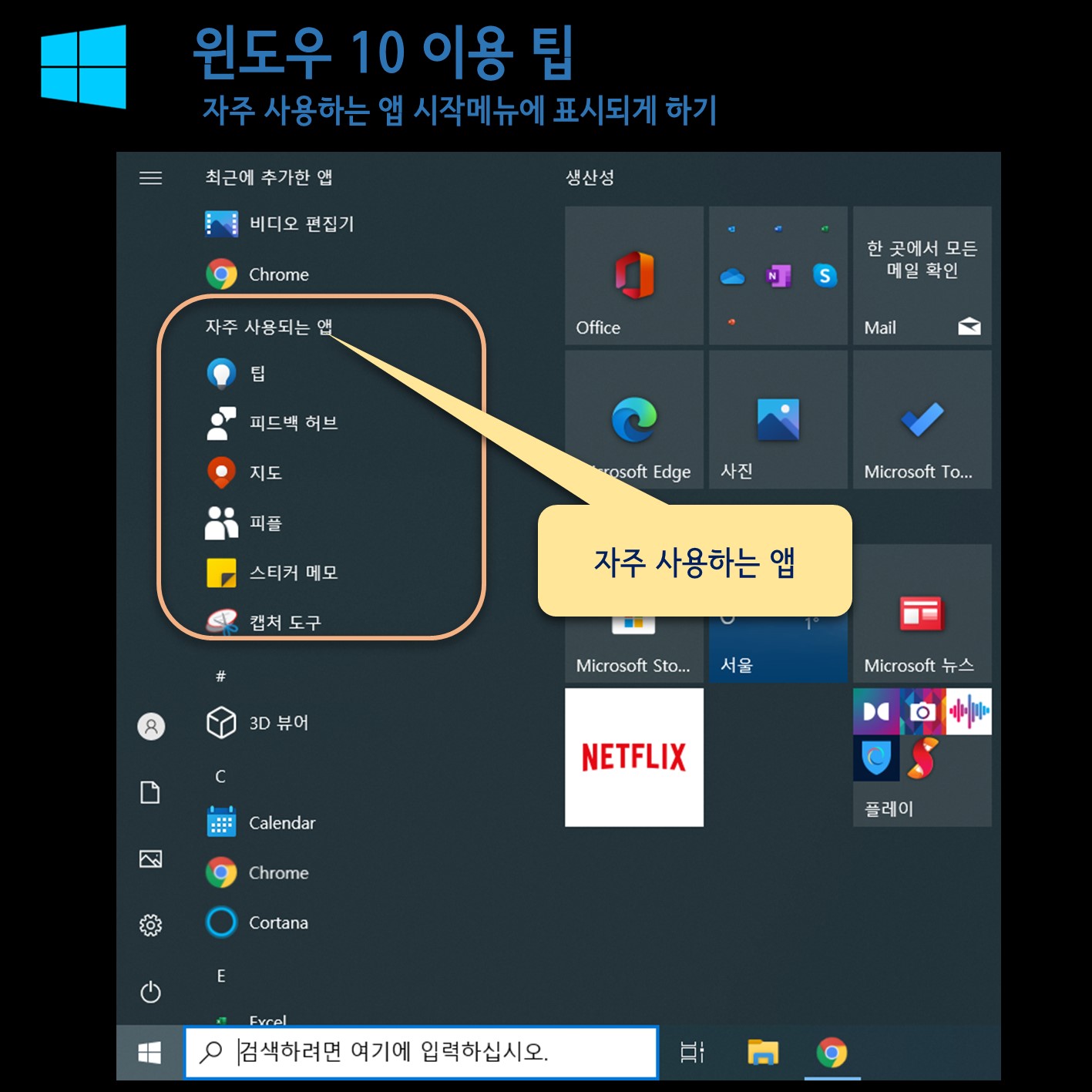
윈도우 시작메뉴에 "자주 사용되는 앱"이 표시가 되면 편리하게 이용할 수 있을 것입니다. 간단한 설정으로 자주 사용되는 앱이 시작메뉴에 표시되게 할 수 있습니다.
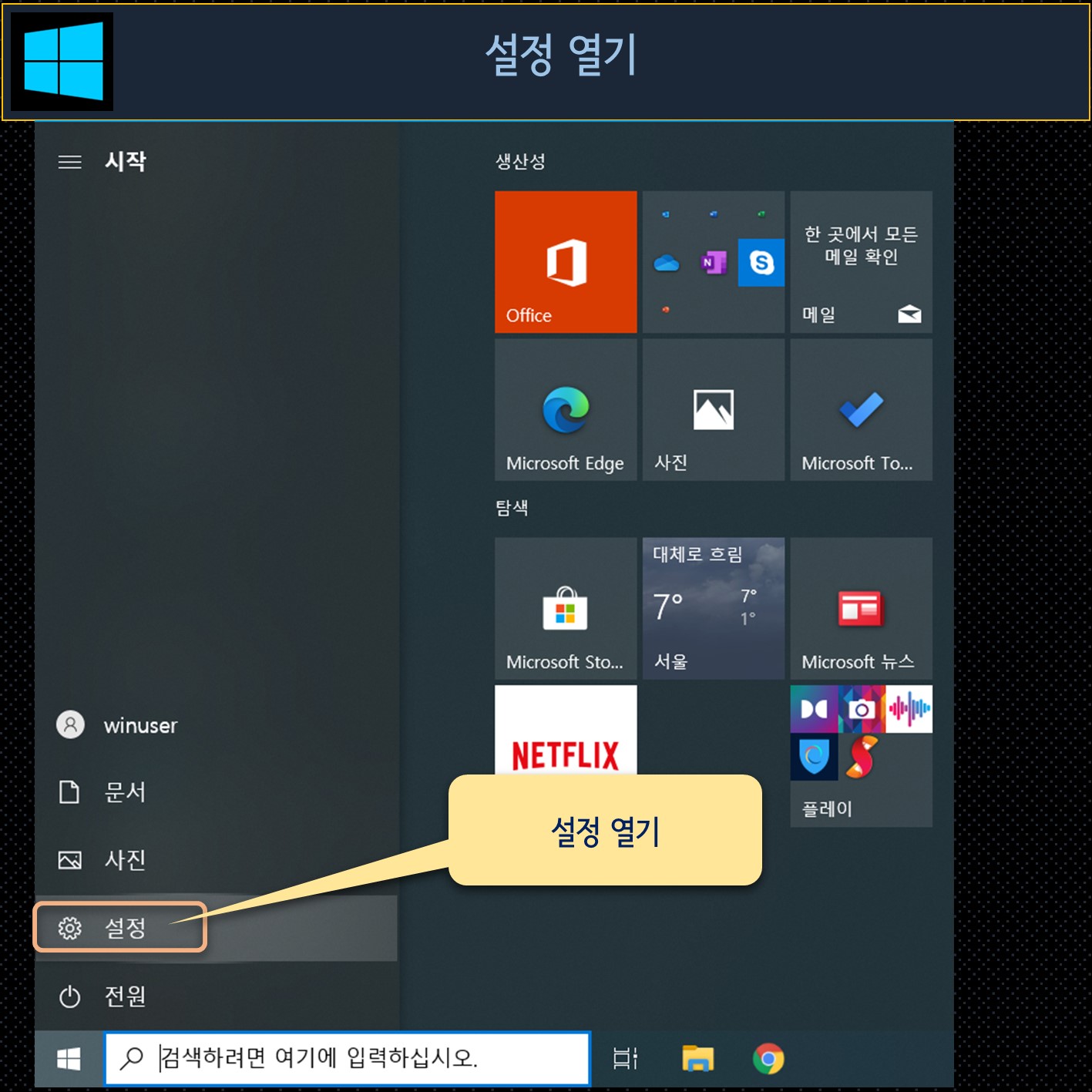
시작메뉴에서 "설정" 을 클릭해서 설정을 엽니다. 윈도우 로고키 + I 의 단축키로도 열 수 있습니다.
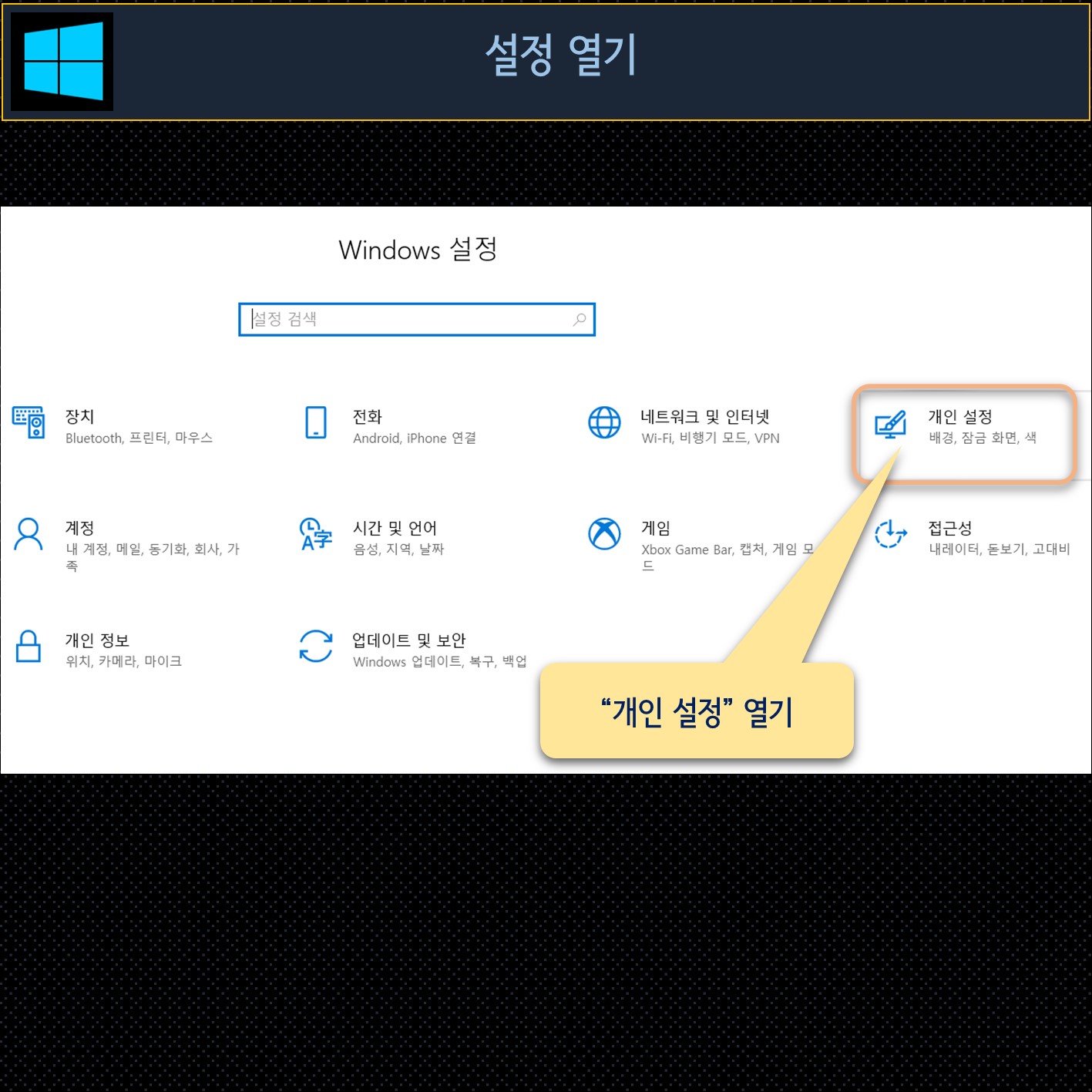
설정에서 "개인설정"을 선택합니다.
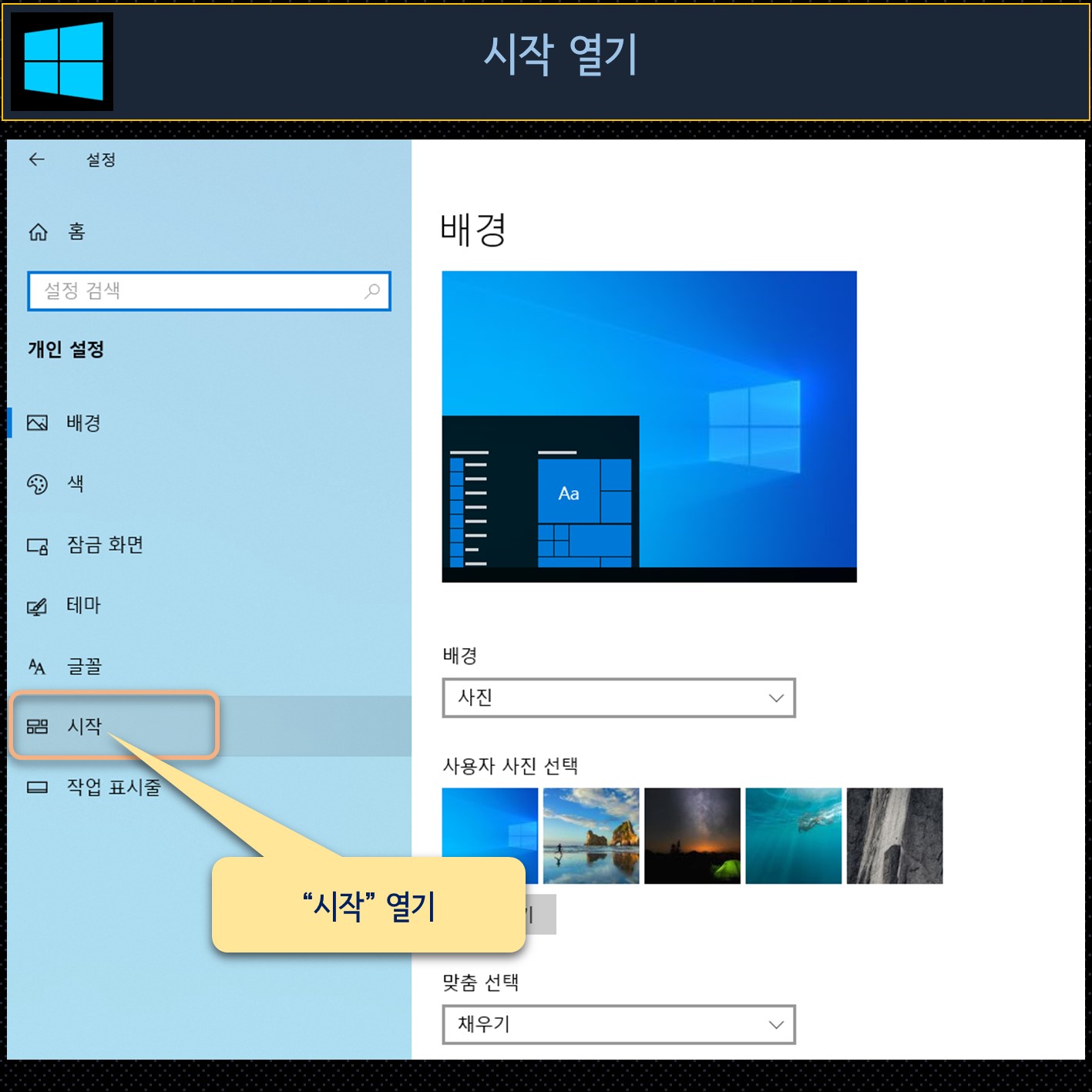
왼쪽 사이드 메뉴에서 "시작" 을 선택합니다.

"가장 많이 사용하는 앱 표시" 가 "
끔"으로 설정된 것을 확인할 수 있습니다.
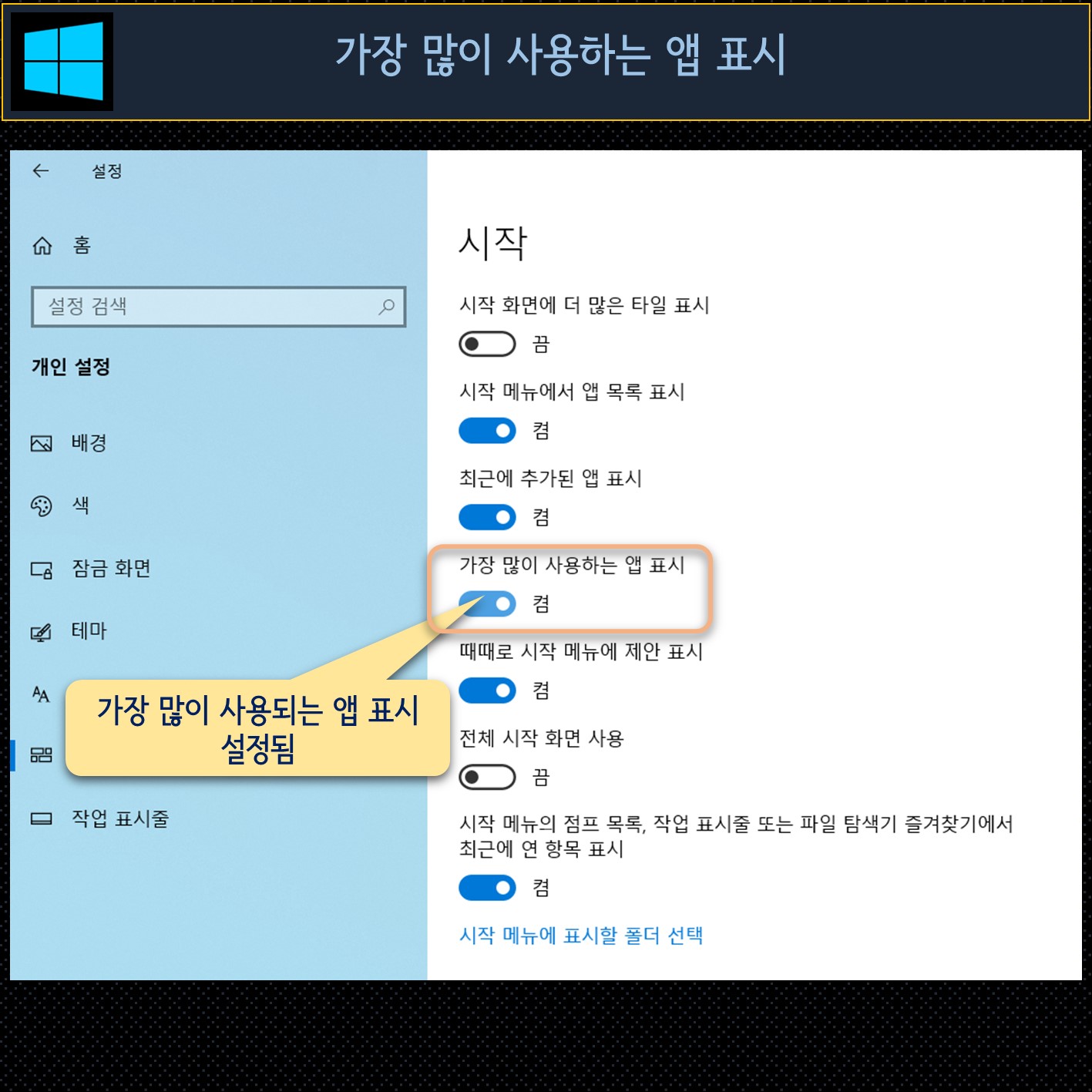
"가장 많이 사용하는 앱 표시" 표시의 "스위치를 클릭해서 켬"으로 설정하면 끝납니다.
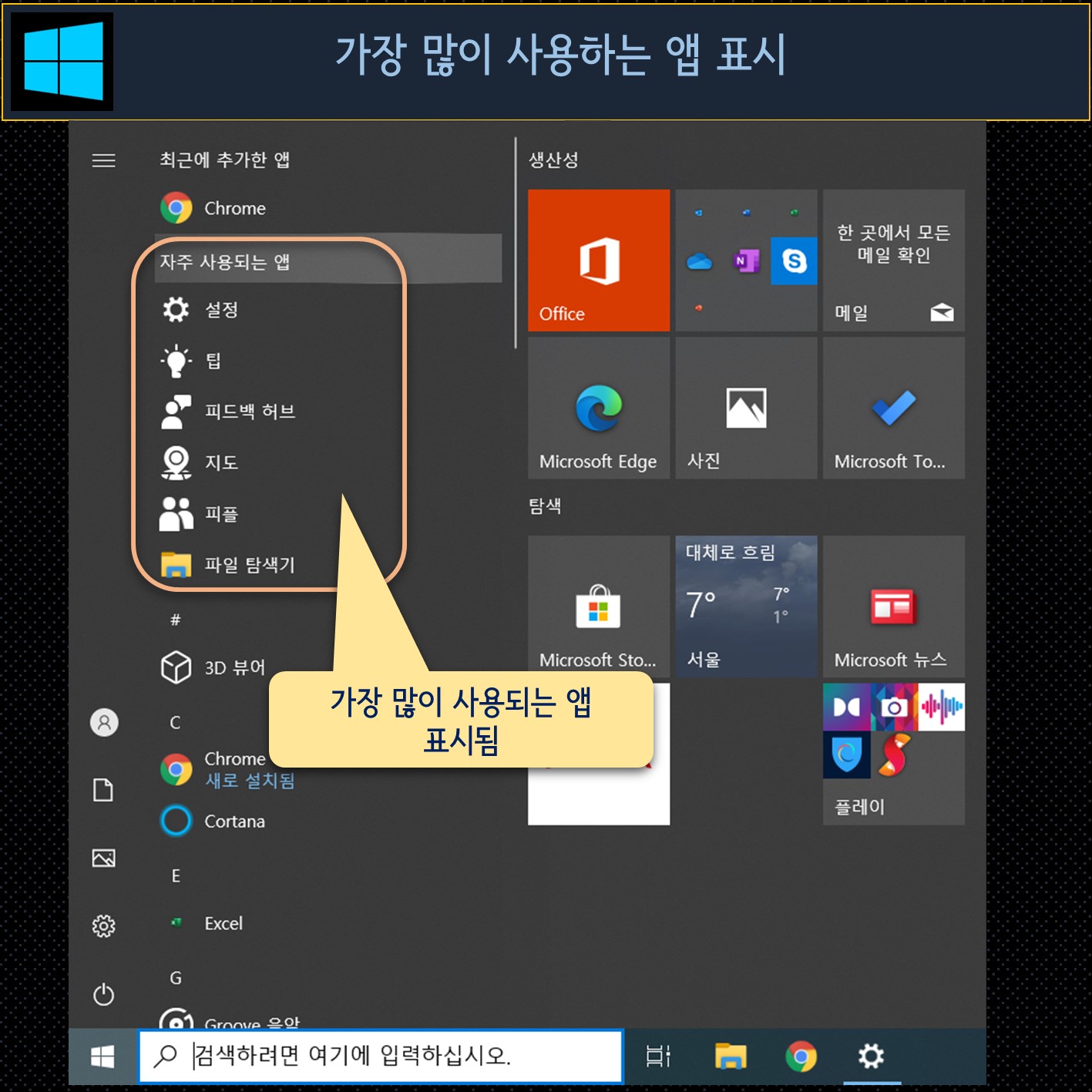
시작메뉴를 열어보면 가장 많이 사용한는 앱이 표시가 되었습니다.
개인 정보 보호를 위해 표시가 되지 않게 하려면 설정>개인설정> 시작에서 "가장 많이 사용하는 앱 표시"끄면 됩니다. 그리고 윈도우에서 어떤 앱을 자주 사용하는지 추적을 하지 못하도록 설정할 수 도 있습니다.
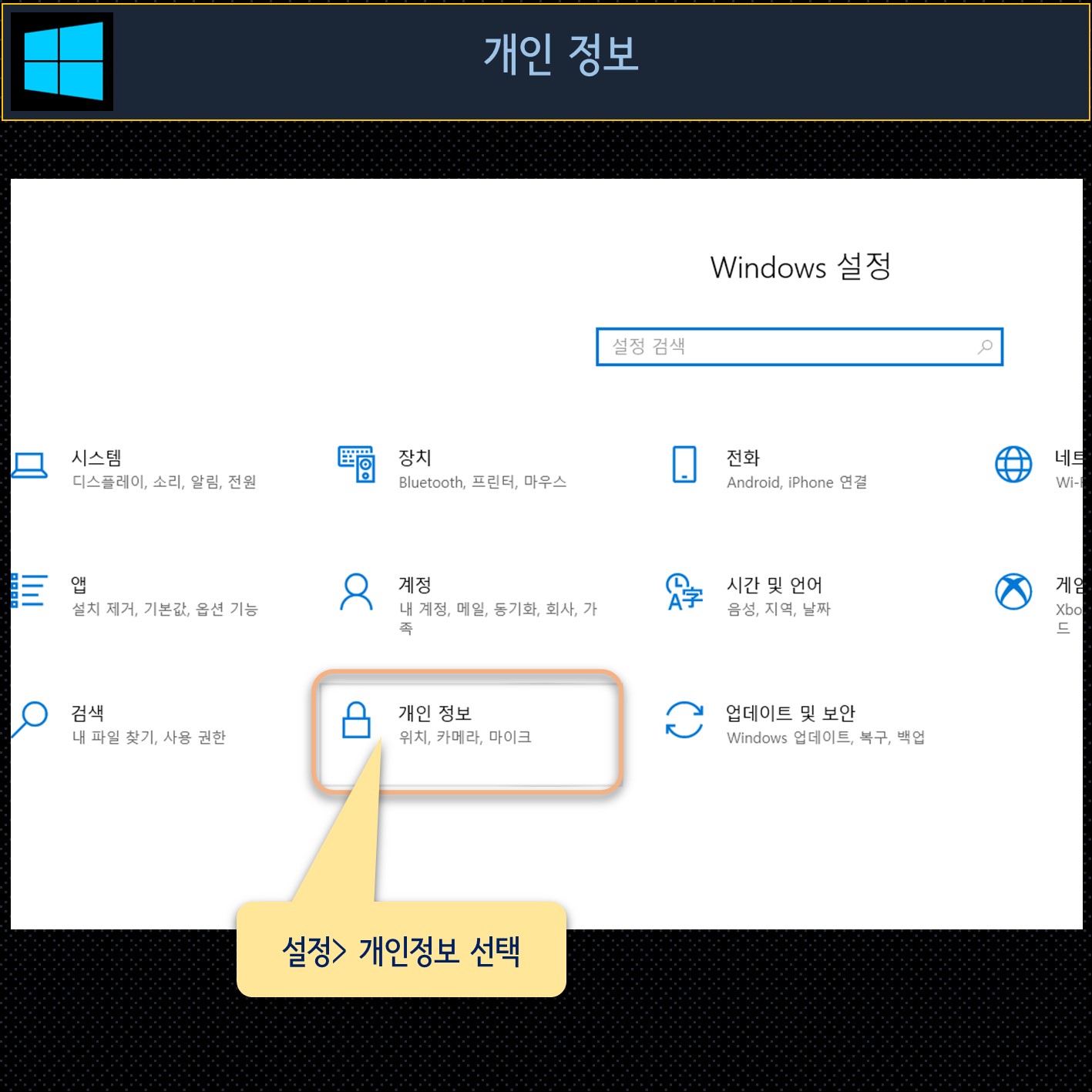
"설정" 메뉴에서 "개인 정보" 를 선택합니다.
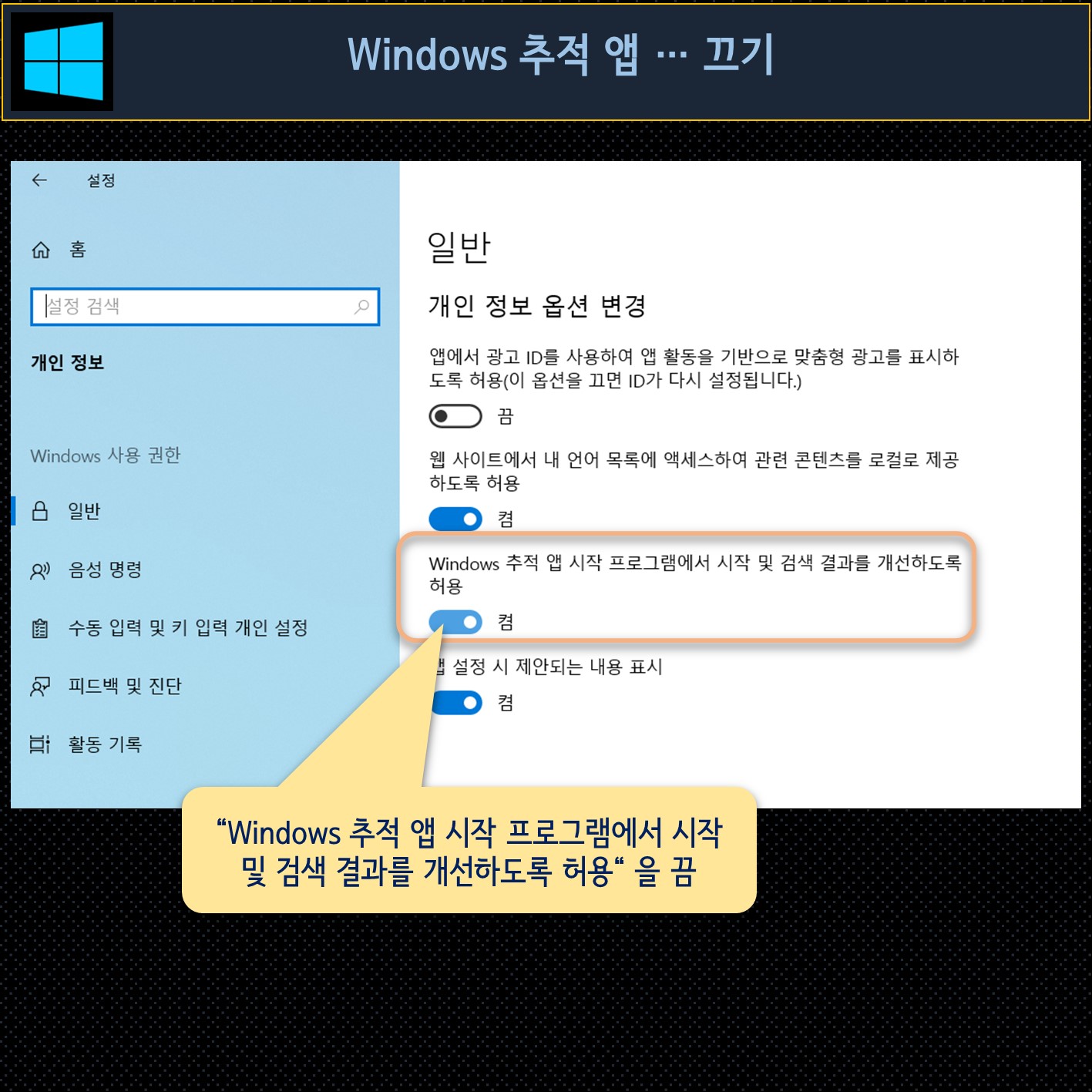
개인정보 메뉴를 열면 일반메뉴가 표시됩니다. 여기서 "Windows 추적 앱 시작 프로그램에서 시작 및 검색 결과를 개선하도록 허용" 이 켜져 있는 것을 확인할 수 있습니다. 스위치를 클릭해서 이 기능을 끕니다.

"Windows 추적 앱 시작 프로그램에서 시작 및 검색 결과를 개선하도록 허용" 이 꺼졌습니다.
이제 윈도우는 어떤 앱을 자주 사용하는지 추적할 수 없기 때문에 다른 사람이 가장 많이 사용하는 앱 표시" 를 켜서 확인해도 자주 사용하는 앱을 찾을 수 없습니다.
'IT > 컴퓨터 이용팁' 카테고리의 다른 글
| 노트북 배터리 관리방법:전원에 계속 연결하는 것이 좋을까? [노트북 이용팁] (1) | 2021.02.08 |
|---|---|
| 컴퓨터의 마우스와 키보드가 작동하지 않을 때 [윈도우 10 이용팁] (0) | 2021.02.07 |
| 사용 중이던 앱,프로그램을 재로그인 시 자동으로 재실행하도록 설정하기 [윈도우10 이용팁] (0) | 2021.02.04 |
| 크롬 브라우저를 열 때 이전에 사용하던 탭과 웹페이지가 열리도록 설정하기[크롬 이용팁] (0) | 2021.02.03 |
| 키보드의 윈도우 로고 키가 작동하지 않을 때 해결 방법[윈도우 10 이용팁] (0) | 2021.02.01 |



댓글